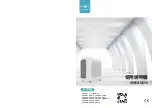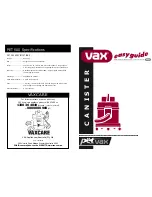15
a
b
c
d
e
f
Преди първата употреба
Как да използвате операцията за управление на скоростта
Първо, поставете батерията в отделението за дистанционно управление - този продукт се доставя с батерия
за дистанционно управление. Преди да използвате този продукт, моля, поставете батерията в отделението на
дръжката на дистанционното управление. Внимателно отворете капака на батерията, както е показано на Фиг.
а, поставете две батерии AAA 1,5 V в отделението на дистанционното управление, както е показано на Фиг. b.
покрийте капака на батерията, както е показано (фиг. c).
Второ, свържете прахосмукачката и уреда за почистване според бутона за контрол на скоростта, докато на екрана
на дисплея се появи модел на удар, след това натиснете дръжката за управление на всеки бутон, дръжката може да
реализира функцията за безжично дистанционно управление.
Дистанционното има три бутона може да се използва за управление на прахосмукачка, с бутон „+” и „-” може да
регулирате размера на засмукването на прахосмукачката (фиг. d, фиг. д), с бутон на продукта може да се превключва
в режим на готовност (фиг. f).
Моля, уверете се, че батерията “+” и “-” няма обратен полярност. Когато прахосмукачката
не се използва за а дълго време, моля, извадете батерията от отделението за
дистанционно управление.
Само в бутона за превключване самият продукт се отваря, дистанционното управление ще влезе в сила.
Когато натиснете който и да е бутон на дистанционното управление, светлинният индикатор на дистанционното
управление не светва, трябва да смените батерията, моля, вижте главата „преди първа употреба“.
ЗАБЕЛЕЖКА
Фиг.1
показва връзката на маркуча и прахосмукачката: Поставете конектора на маркуча пред прахосмукачката.
След това го поставете във входния отвор и завийте надясно. Ако искате да го разглобите, можете да завъртите
връзката на маркуча наляво и след това да го издърпате.
Фиг.2
показва връзката на маркуча и удължаващата се метална тръба: Хванете огъващия съединител на маркуча и
го поставете в по-големия отвор на тръбата.
Фиг.3
показва връзката на тръбата и инструмента за четка:
Поставете металната тръба в отвора на четката и я завъртете, за да ги закрепите.
Фиг.4
показва как да проверите намотката на захранващия кабел.
Можете да издърпате захранващия кабел от машината и да го спрете, когато видите жълтата маркировка. Уверете
се, че червеният знак не е навън. Когато почистването приключи, първо изключете захранването, издърпайте
щепсела от контакта и след това натиснете бутона на устройството за навиване, докато кабелът е напълно в
машината.
Фиг.5
показва бутона за захранване
Поставете щепсела в контакта, натиснете бутона за захранване, за да контролирате работата на машината.
Фиг.6
показва мощността на вакуума
Използвайте символите на дисплея на мощността на вакуума като ориентир, натиснете бутона за добавяне
(увеличете мощността на вакуума) или бутона минус (намалете мощността на вакуума).
ЗАБЕЛЕЖКА
Summary of Contents for Cyclone Silent PRO BGL400BR
Page 1: ...VACUUM CLEANER Cyclone Silent PRO BGL400BR User Manual ENG HR BG GR BIH CG HU MK RO SLO SRB...
Page 6: ...6 Fig 15 Fig 17 Fig 19 Fig 16 Fig 18 Fig 20...
Page 12: ...12 Slika 15 Slika 17 Slika 19 Slika 16 Slika 18 Slika 20...
Page 15: ...15 a b c d e f AAA 1 5 V b c d f 1 2 3 4 5 6...
Page 18: ...18 15 17 19 16 18 20...
Page 19: ...19 AC 220V 240V 50Hz 60Hz 800W...
Page 20: ...20 GR 8 d CAUTION parket...
Page 21: ...21 AAA 1 5V d Fig e f efect N 1 2 3 4 5 6...
Page 22: ...22 1 7 2 8 3 9 dirt 4 10 1 3 6 2 5 4 7 8...
Page 24: ...24 15 17 19 16 18 20...
Page 25: ...25 220V 240V 50Hz 60Hz 800W...
Page 30: ...30 Slika 15 Slika 17 Slika 19 Slika 16 Slika 18 Slika 20...
Page 36: ...36 bra 15 bra 17 bra 19 bra 16 bra 18 bra 20...
Page 38: ...38 MK Molimo pro itajte uputstvo pre upotrebe 8 2 1...
Page 39: ...39 a b c d e f AAA 1 5 V c d f 1 2 3 4 5 6 snagu...
Page 40: ...40 1 7 2 8 3 9 4 10 1 3 6 2 5 4 7 8...
Page 42: ...42 15 17 19 16 18 20...
Page 43: ...43 AC 220V 240V 50Hz 60Hz 800W...
Page 48: ...48 Fig 15 Fig 17 Fig 19 Fig 16 Fig 18 Fig 20...
Page 54: ...54 Slika 15 Slika 17 Slika 19 Slika 16 Slika 18 Slika 20...
Page 60: ...60 Slika 15 Slika 17 Slika 19 Slika 16 Slika 18 Slika 20...
Page 62: ......
Page 63: ......
Page 64: ...tesla info...